Reklāma
Chrome universālais lodziņš ir adrešu josla un meklēšanas lodziņš, kas ir apvienots vienā. Lodziņā ierakstiet meklēšanas vaicājumu, nevis vietnes URL, un jūs redzēsit atbilstošos meklēšanas rezultātus Google, jo šī ir Chrome noklusējuma meklētājprogramma.
Bet kas notiek, ja vēlaties izmantot citu meklētājprogrammu, teiksim, tādu, kas vērsta uz privātumu, piemēram, DuckDuckGo? Vai kā būtu, ja vēlaties meklēt MakeUseOf rakstus vai Google diskā failus? Lai piekļūtu tās meklēšanas funkcijām, jums nav jāiet garlaicīgs ceļš, apmeklējot katru vietni.
Tā vietā varat izveidot pielāgotas meklētājprogrammas, lai meklētu šajās vietnēs tieši no Chrome adreses joslas. Let 's redzēt, kā jūs varat panākt, ka tas notiek!
Kā pārlūkā Chrome pārslēgties uz citu meklētājprogrammu
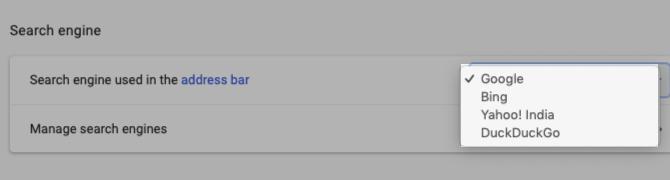
Ja nevēlaties izmantot Google Chrome meklētājprogrammu, varat izvēlēties tādas alternatīvas kā Bing, Yahoo un DuckDuckGo. Lai pārslēgtos uz vienu no šiem, noklikšķiniet uz Vairāk rīkjoslas poga (trīs punkti ir novietoti vertikāli). Parādītajā Chrome iestatījumu lapā ritiniet uz leju līdz
Meklētājs sadaļā un atlasiet meklētājprogrammu no jūsu Adreses joslā izmantotā meklētājprogramma nolaižamā izvēlne.Nākamreiz ievadot meklēšanas vaicājumu adreses joslā un sitot Ievadiet, Pārlūkā Chrome tiek parādīti rezultāti jūsu konfigurētajā meklētājā.
Pārvaldības meklētājprogrammu pārvaldīšana pārlūkā Chrome

Izveidosim pielāgotu meklētājprogrammu, lai meklētu vietnē makeuseof.com tieši no Chrome adreses joslas.
Jums atkal jāiet uz Chrome iestatījumu lapu, un šoreiz noklikšķiniet uz Pārvaldīt meklētājprogrammas opcija zem Meklētājs sadaļa. Alternatīvi ar peles labo pogu noklikšķiniet adreses joslā un pēc tam noklikšķiniet uz Rediģēt meklētājprogrammas no konteksta izvēlnes. Abos gadījumos jūs nonāksit vienā ekrānā; protams, otrā metode ir ātrāka.
Attiecīgajā ekrānā redzēsit meklētājprogrammu sarakstu, kas pēc noklusējuma ir iestrādātas pārlūkā Chrome, kā arī iespēju pievienot meklētājprogrammu pārlūkam Chrome.
Vai esat pārsteigts, ka šeit redzējāt meklētājprogrammas, kuras vēl neesat pievienojis? Tas ir Chrome darbā. Pēc tam, kad esat veicis meklēšanu vietnē, pārlūks Chrome automātiski pievieno meklētājprogrammas sarakstam. Tātad, ja jūs jau esat meklējis MakeUseOf iepriekš, jums tur vajadzētu redzēt tā ierakstu. Ja jūs to neredzat, noklikšķiniet uz Pievienot pogu, lai to pievienotu manuāli.
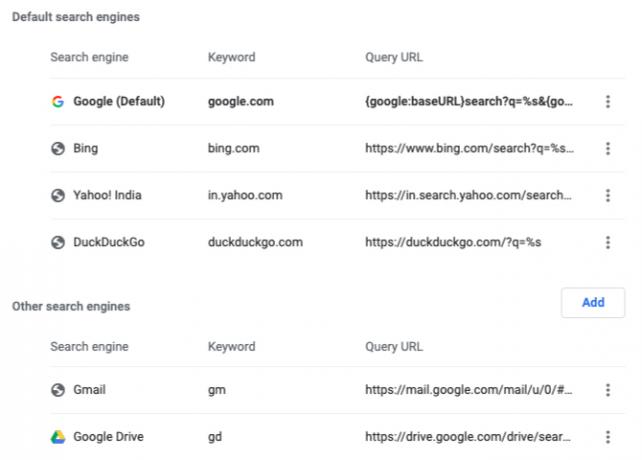
Kā pievienot pielāgotu meklētājprogrammu
Dialoglodziņā, kas parādās pēc noklikšķināšanas uz Pievienot pogu, viss, kas jums jādara, ir aizpildīt šādus laukus:
- Meklētājs: Jūsu atsauces meklētājprogrammas nosaukums. Iesim ar Izmantot mūsu piemēram.
- Atslēgvārds: Izvēlieties kaut ko īsu un viegli iegaumējamu, jo meklēšanas vaicājumi jums būs jāpiestiprina ar šo atslēgvārdu. Izmantosim muo kā mūsu atslēgvārdu. Tu vari izmantot yt YouTube, fb Facebook, insta priekš Instagram un tā tālāk.
- URL ar% s vaicājuma vietā: Izmantojot šo URL, jūs sakāt pārlūkam Chrome, kur ievietot meklēšanas virkni.
Lai atrastu pareizo trešā lauka URL, veiciet meklēšanu vietnē - šajā gadījumā makeuseof.com. Tagad aizstājiet meklēšanas vaicājumu adreses joslā ar % s un pēc tam nokopējiet un ielīmējiet URL nepieciešamajā laukā pārlūkā Chrome. Vēl labāk, meklējiet vietni % s un pēc tam nokopējiet un ielīmējiet visu URL tāpat, kā tas parādās. (Jums, iespējams, nāksies atgriezties pie pirmās metodes, ja izmantojat % s jo meklēšanas vaicājumā URL tiek ievadītas papildu rakstzīmes.)
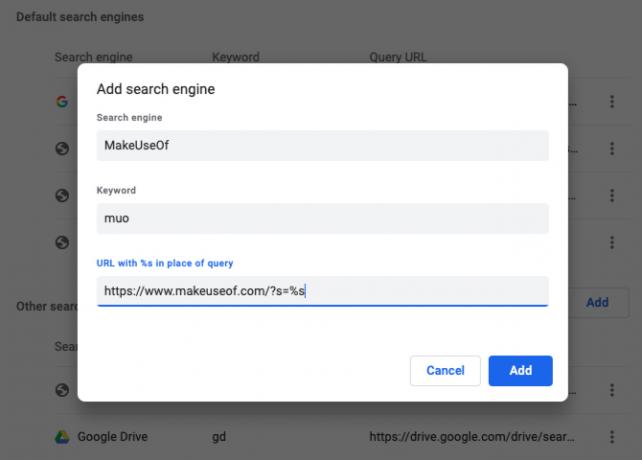
Meklētājprogrammām, kuras pārlūks Chrome ir pievienojis automātiski, redzēsit, ka vietnes domēna nosaukums un paplašinājums - piemēram: makeuseof.com - dubultojas kā atslēgvārds.
Kā mēs jau minējām iepriekš, ir ieteicams šo noklusējuma atslēgvārdu aizstāt ar īsu un neaizmirstamu. Lai to izdarītu, noklikšķiniet uz Rediģēt izvēlnes vienums, kas paslēpts aiz Vairāk pogu blakus meklētājprogrammas nosaukumam sarakstā un attiecīgajā laukā ievadiet jaunu atslēgvārdu.
Šajā slēptajā izvēlnē atradīsit arī Padarīt noklusējumu opcija iestatīt pašreizējo meklētājprogrammu kā noklusējuma meklēšanu pārlūkā Chrome. Pārslēdzāties uz jaunu noklusējumu un tagad vēlaties, lai Google atkal darbojas? Tas pats iestatījums ir noderīgs, ja vēlaties vēlreiz padarīt Google par noklusējuma meklētājprogrammu pārlūkā Chrome.
Jūsu jaunā meklētājprogramma darbībā
Kad pielāgotā meklētājprogramma ir ieviesta, jūsu meklēšanas vaicājumiem vajadzētu izskatīties šādi, ja vēlaties meklēt vietnē tieši no Chrome adreses joslas:
Mūsu piemērā tas izskatīsies šādi:
muo android problēmasŠeit ir vēl daži piemēri:
- YouTube: yt gangnam stils
- Vārdnīca: diktēt floccinaucinihilipilification
- Imgur: img kašķīgs kaķis
- Gmail: gm rēķins
- Google kontaktpersonas: addr ben stegner
Idejas pielāgotajai meklētājprogrammai
Neatkarīgi no meklētājprogrammu idejām, kuras, iespējams, šobrīd burbuļo jūsu galvā, lieti noderēs arī šie ieteikumi, kurus atradām tīmeklī. Varat izveidot pielāgotu meklētājprogrammu, lai:
- Meklējiet savus tvītus.
- Pārbaudiet, vai vietne nedarbojas.
- Pāriet uz konkrētām vietnēm.
- Atveriet reģionam raksturīgas Google versijas.
- Meklējiet fona attēlus Unsplash.
- Meklējiet lietotnes Google Play veikalā vai Apple App Store.
- Skatīt tīmekļa lapu kešatmiņā saglabāto versiju.
Ātrs veids, kā ātrāk pārlūkot
Kā jūs jau varējāt uzminēt, pielāgotu meklētājprogrammu izmantošana pārlūkā Chrome var ievērojami uzlabot pārlūkošanu. Protams, tas tikai skrāpē virsmu tam, ko var darīt Chrome. Mūsu enerģijas padomi Chrome lietotājiem 31 pārlūka Chrome barošanas padomi, kas uzreiz uzlabos jūsu pārlūkošanuŠajā rokasgrāmatā ir sniegti padomi enerģijas lietotājiem, lai maksimāli izmantotu Chrome funkcijas un dažus paplašinājumus, kas paplašinās Chrome funkcionalitāti. Lasīt vairāk parādīs jums tik daudz ko citu, kas iespējams! Ja esat Chrome jauniesācējs, mūsu vienkāršs ceļvedis pārlūkam Google Chrome Google Chrome vienkāršais ceļvedisŠajā Chrome lietotāja rokasgrāmatā ir parādīts viss, kas jums jāzina par pārlūku Google Chrome. Tas ietver Google Chrome lietošanas pamatus, kas ir svarīgi jebkuram iesācējam. Lasīt vairāk var palīdzēt jums atrast savus gultņus.
Pirms koncentrēties uz tehnoloģijām un rakstīšanu, Akshata apmācīja manuālo testēšanu, animāciju un UX dizainu. Tas apvienoja divas no viņas iecienītākajām aktivitātēm - sistēmu izpratnes un žargona vienkāršošanu. Vietnē MakeUseOf Akshata raksta par labāko no jūsu Apple ierīcēm.